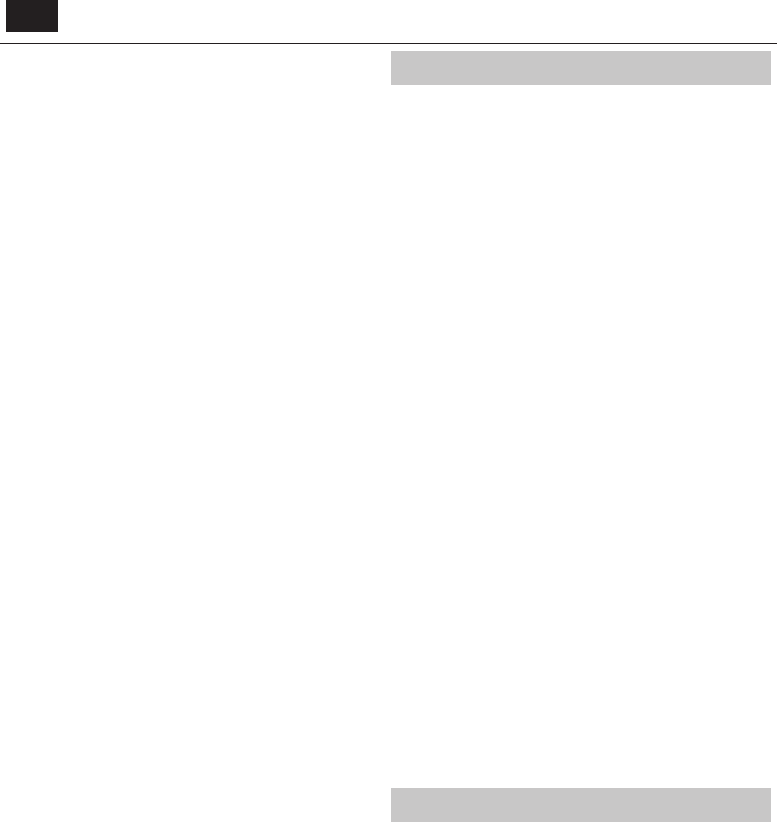ES
S - permite selec
puerto USB y la par
Tamaño del - permite establecer el tamaño
de la memoria intermedia de la pausa en directo.
Formatear - permite formatear un dispositivo de almacenamiento
USB conectado al sistema de archivos F
ADVERTENCIA: SE ELIMINARÁN T
LOS D
Velocidad - prueba la velocidad de escritura de
los dispositivos de almacenamiento USB.
* - solo para los dispositivos con función PVR integrada
Primera instalación - inicia la primera instalación.
Actualizar el software (USB) - periódicamente publicamos nuevo
para descarga). Este menú permite instalar el nuevo software o
adicionales para su instalación. Póngase en contacto con el servicio
de atención al cliente y consulte el sitio web www
Actualización de software (NET) - permite actualizar el
software del televisor a través de Internet. Esta función buscará
nuevo software y lo actualizará cuando sea necesario.
NOT: El televisor buscar
software cada vez que se conecte
le preguntará si desea descar
el televisor se actualizará con el software más reciente.
ADVERTENCIA: No debe desconectar el televisor
hasta que la actualización haya
Restablecer predeterminados - permite restablecer
los menús a los ajustes de fábrica.
HDMI CEC* - permite utilizar los dispositivos conectados a
través de la conexión HDMI con el mando a distancia.
Lista de dispositivos* - permite acceder al menú de dispositivos y
utilizar el menú mediante el mando a distancia de la televisión.
HDMI CEC - ac
Apagado autom.* - apaga o enciende automáticamente
los dispositivos conectados a través de HDMI CEC.
HDMI ARC* - envía una señal de audio desde la emisión terrestre
o por satélite al receptor A
esta función solo está disponible en la salida HDMI 2.
* - El dispositivo conectado debe ser compatible con HDMI CEC.
HDMI EDID - transmite los ajustes del televisor (resolución,
compatibilidad de audio, etc
conectados a través de HDMI. Esta función permite cambiar los
modos de entrada de señal HDMI entre HDMI y HDMI2.0.
Estándar - recomendado si el televisor está conectado a un dispositivo
con una salida HDMI 1.4 o inferior
Full HD Blu-Ray
Mejorado - recomendado si el televisor se conecta a
un dispositivo con una salida HDMI 2.0, por ejemplo
un reproductor Blu-ray 4K o un PC moderno
Bluetooth - permite emparejar sus televisiones con un dispositivo de
audio Bluetooth (por ejemplo, auriculares
Bluetooth - permite ac
Explorar dispositivos - permite activar la búsqueda
de dispositivos Bluetooth en el área
Estado del LED - permite activar o desactivar la luz del indicador
LED de corriente, cuando se utiliza la televisión. (Si esta
opción está desactivada, la luz del indicador LED de corriente
parpadeará cuando se utiliza el mando a distancia).
Hbb- permite al usuario activar y desactivar HbbTV. P
utilizar HbbTV
y el canal seleccionado debe admitir el servicio HbbTV.
V- muestra la versión del software de la televisión.
Edición de fuente - le permite cambiar manualmente el nombre de los
elementos de su lista de fuentes de entrada. Por ejemplo
el nombre de las entradas con el nombre de los dispositivos conectados.
A
AQUOS NET+ permite disfrutar de diferentes aplicaciones o na
la W
en cualquier momento, pulse el botón NET+ del mando a distancia o
selecciónelo en el menú Más aplicaciones.
NOT: Espere mientr
posible que tarde unos minutos después de encender el televisor
Muévase por el menú mediante los botones de desplazamiento
▲/▼/◄/►. Para con
pulse el botón [OK]. Para retroc
acceder a más funciones utilice los botones de colores
NET+ pulse el botón [EXIT
Inicio - pantalla inicial con recomendaciones de películas
y las aplicaciones abiertas recientemente.
T- abre una lista de aplicaciones disponibles.
Películas - abre una lista de películas disponibles
T- abre una lista de programas de
Música - abre una lista de música y vídeos musicales disponibles.
Juegos - lista de juegos y aplicaciones relacionadas con juegos
Deportes - lista de aplicaciones relacionadas con juegos.
Noticias - lista de aplicaciones de noticias.
Buscar - función que permite buscar aplicaciones
introduciendo su nombre (total o parcialmente).
Fa- si agrega aplicaciones a la lista "F
acceder rápidamente a sus favoritas
a la lista, resalte simplemente la deseada y pulse el botón ver
continuación, la aplicación aparecerá en su lista "F
eliminar una aplicación no deseada de la lista "F
resaltar la aplicación que desea eliminar y pulsar el botón verde
Ajustes - el menú de ajustes le permite cambiar el idioma
del portal Aquos NET+, con
especí
ajustes de usuario a la con guración pr
REST: Si desea restablecer todos los
ajustes de usuario de AQUOS NET+, debe acceder al menú de ajustes del portal
y seleccionar "Reiniciar el dispositivo"
en el mando a distancia para con
NOT: Estamos mejorando nuestr
exigencias de nuestros clientes. Como resultado de nuestro esfuerzo
constante, se irán agregando c
a AQUOS NET+. Las aplicaciones y el c
se podrán modi
aplicaciones y del contenido no estén disponibles en su país.
Guía de televisión de 7 días
La guía de televisión está disponible en el modo de televisión digital.
Proporciona inf
el canal digital). Puede ver la hora de inicio y la hora de nalización
todos los programas y en todos los canales durante los pr
establecer recordatorios
1. Pulse [TV GUIDE]. Aparecerá la guía de televisión de los siguientes
7 días.
2. Navegue a través del menú utilizando ▲/▼/◄/►.
Ahora puede:
Grabar canales y programas de televisión concret
ROJO.*
recordatorio pulsando el botón
Para ver un día anterior
Para ver el día siguiente
[INFO] muestra información detallada sobr
seleccionado.
3. Pulse [EXIT] para salir de la guía de televisión de 7 días.
* - solo para modelos con función de grabación Establezca el